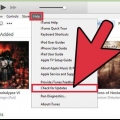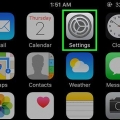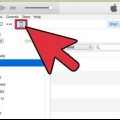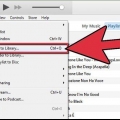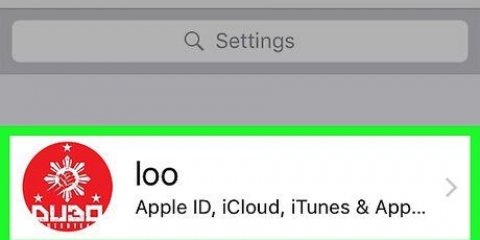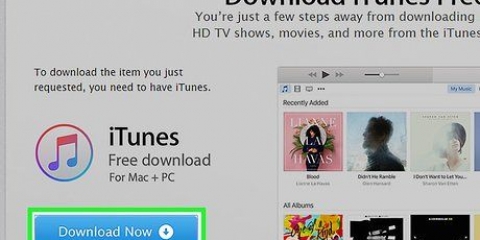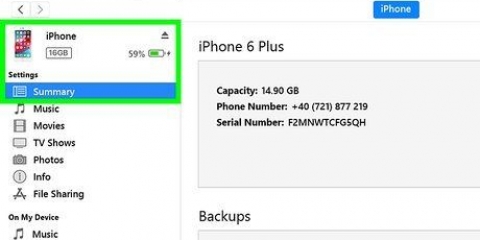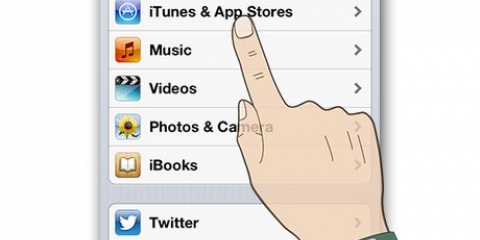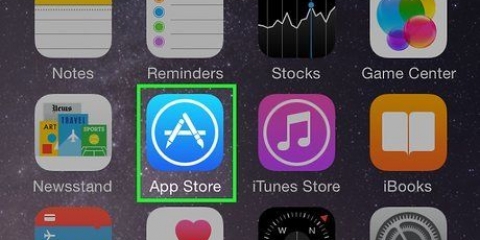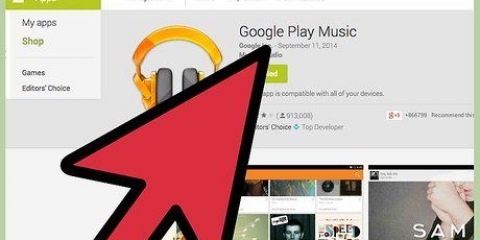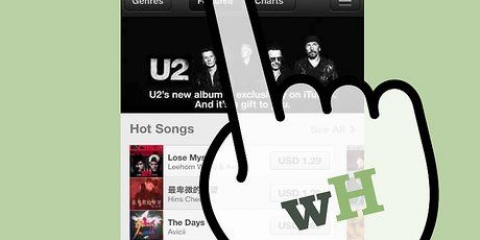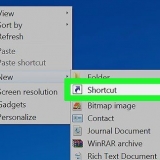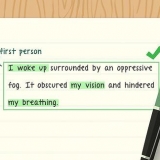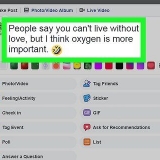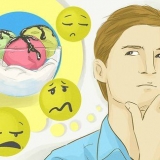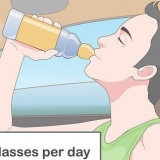Escolha definir o novo tom como o tom padrão ou atribuí-lo a um contato. Se você não quiser fazer nada com o tom, toque em Concluído. Toques mais curtos podem ser definidos como o tom padrão para mensagens de texto. A lista de toques comprados aparece acima dos toques padrão. 








5. Alterar o horário de início e término. Nota: o iTunes só reconhecerá arquivos de 30 segundos ou menos como toque. Selecione a seção que deseja usar e clique em OK. 


Quando uma caixa de diálogo for aberta perguntando se você tem certeza, clique em ".usando m4r" (Mac).
Em um PC clique "sim".
11. Volte para o iTunes e clique "Mostrar" na coluna da esquerda/ Lá você deve encontrar o seu novo .arquivo m4r. Arraste-o para a pasta do seu iPhone se estiver conectado ao seu computador ou escolha "Sincronizar".
Você pode fazer toques no seu iPhone com o GarageBand. Você também pode fazer toques com um programa de música como o Audacity. Você também pode criar um toque usando o GarageBand no seu Mac. No Garageband, clique em "Peças" e então "Enviar toque para o iTunes". Se você sincronizar seu iPhone com o iTunes, o arquivo estará no seu iPhone.
Coloque toques no seu iphone
Contente
As possibilidades do seu iPhone são quase infinitas, com seu iPhone você possui um aparelho invejável que é visto por muitos como a ponte para o futuro. Mas também tem um toque padrão que o deixará louco depois de apenas algumas chamadas recebidas. Neste artigo, mostraremos como colocar toques no seu iPhone.
Degraus
Método 1 de 3: Instale toques da App Store

1. Toque em Configurações e, em seguida, "Sons". Nesta janela, toque em "toque".

2. Vá a loja. No canto superior direito da janela você encontrará o botão "Loja". Toque neste botão para ir para a App Store. Pesquise na App Store os toques que você gosta.

3. Toque na sua escolha. Toque no ícone do toque que você escolheu. Agora você verá os detalhes do toque em questão e poderá ouvir o toque. Você também pode ler comentários e ver e ouvir sons relacionados.

4. Toque no botão com o preço. Se você quiser comprar o toque, toque no preço, o botão agora mudará para um botão verde com o texto "Comprar programa". Toque no botão.

5. Escolha um destino. Você pode escolher entre três ou quatro opções.
Método 2 de 3: Instalando toques externos

1. Encontrar um toque. Você pode encontrar milhares de toques com uma pesquisa no Google. Procurar "toques". Encontre um toque que você gosta, baixe-o para o seu computador, coloque-o onde você possa encontrá-lo facilmente.

2. Inicie o iTunes e conecte seu telefone ao computador. No iTunes, clique no menu "Arquivo" sobre "Adicionar à biblioteca…".

3. Selecione a localização do seu toque baixado. Selecione seu toque e clique "Aberto". Agora o arquivo será importado para a pasta do iTunes.

4. Selecione seu iPhone. Na barra do iTunes, clique no seu iPhone. Agora você pode sincronizar seu iPhone com o iTunes, que transferirá o toque para o seu iPhone.

5. Definir a sincronização de tom. aperte o botão "Mostrar". Aqui você pode definir se deseja sincronizar todos os tons ou apenas uma seleção.
Quando terminar as configurações, clique em "Sincronizar". Agora seu toque será transferido.

6. Defina no seu iPhone se você deseja usar o novo toque para todos os contatos ou para pessoas específicas.
Método3 de 3:Crie seus próprios toques no iTunes
1. Abra o iTunes. Neste exemplo vamos definir uma parte de uma música existente como toque, mas você pode usar qualquer arquivo de áudio para ela. Primeiro, importe o arquivo para o iTunes clicando com o botão direito do mouse no arquivo (clique pressionando a tecla Control para usuários de Mac) e selecionando "Abrir com… iTunes".

2. Selecione o arquivo que deseja usar como toque.

3. Clique com o botão direito do mouse no arquivo no iTunes e selecione "Mostrar informações".

4. Selecione a guia "Opções".

6. Cortar a parte selecionada do arquivo original. Clique com o botão direito do mouse no arquivo novamente e selecione "Criar versão para ACC". Agora você tem duas versões da música com diferentes durações.O curto será o seu toque.
Depois de criar a versão ACC, volte ao arquivo original. Clique com o botão direito do mouse, selecione "Mostrar informações" e volte para a janela de opções. Restaure o arquivo para que toda a faixa seja reproduzida novamente, redefinindo a hora de início para 0 e verificando a hora de término.

7. Clique com o botão direito do mouse no arquivo de toque e selecione "Mostrar no Finder" (ou "Abra no Explorador do Windows"). Uma nova janela será aberta com o arquivo de toque e a música original.

8. Converta o arquivo de um .arquivo m4a para um .arquivo m4r. Clique com o botão direito do mouse no arquivo e selecione "Renomeando" (Windows) ou pressione Shift e enquanto clica no arquivo (Mac). mudar o "uma" (significa `áudio`) para um "r" (significa `toque`).


9. Exclua a versão AAC do arquivo do iTunes. Volte para o iTunes e exclua o arquivo mais curto. Não exclua o original. Quando a caixa de diálogo abrir, clique em "Salvar Arquivo".
Em um PC, você pode excluir o arquivo original, se desejar. Isso não irá removê-lo .arquivo m4r do seu computador.
10. Volte para o Finder e clique duas vezes nele .arquivo m4r.
Pontas
Avisos
- Com o iTunes 10 era mais difícil criar toques, com o iTunes 11 a funcionalidade desapareceu completamente.
Artigos sobre o tópico "Coloque toques no seu iphone"
Оцените, пожалуйста статью
Similar
Popular